Electron 自动更新
Electron 的自动更新不会像 React Native 一样直接下载 Web 代码静默更新,因为它还有主进程(Node.js)代码,因此需要走安装流程。
但是 Electron 的自动更新分为“全量更新”和“增量更新”。全量更新是下载完整包并安装,增量更新则是下载差异包安装,当然差异包会更小一些,这个类似 Android 包更新。
一般情况下我们都使用增量更新。在 Electron 中,使用第三方包 electron-updater 来实现自动更新的功能。
为什么不用 autoUpdater?
如果细看 Electron 文档,会发现官方提供了一个 autoUpdater 功能来实现自动更新,如图:
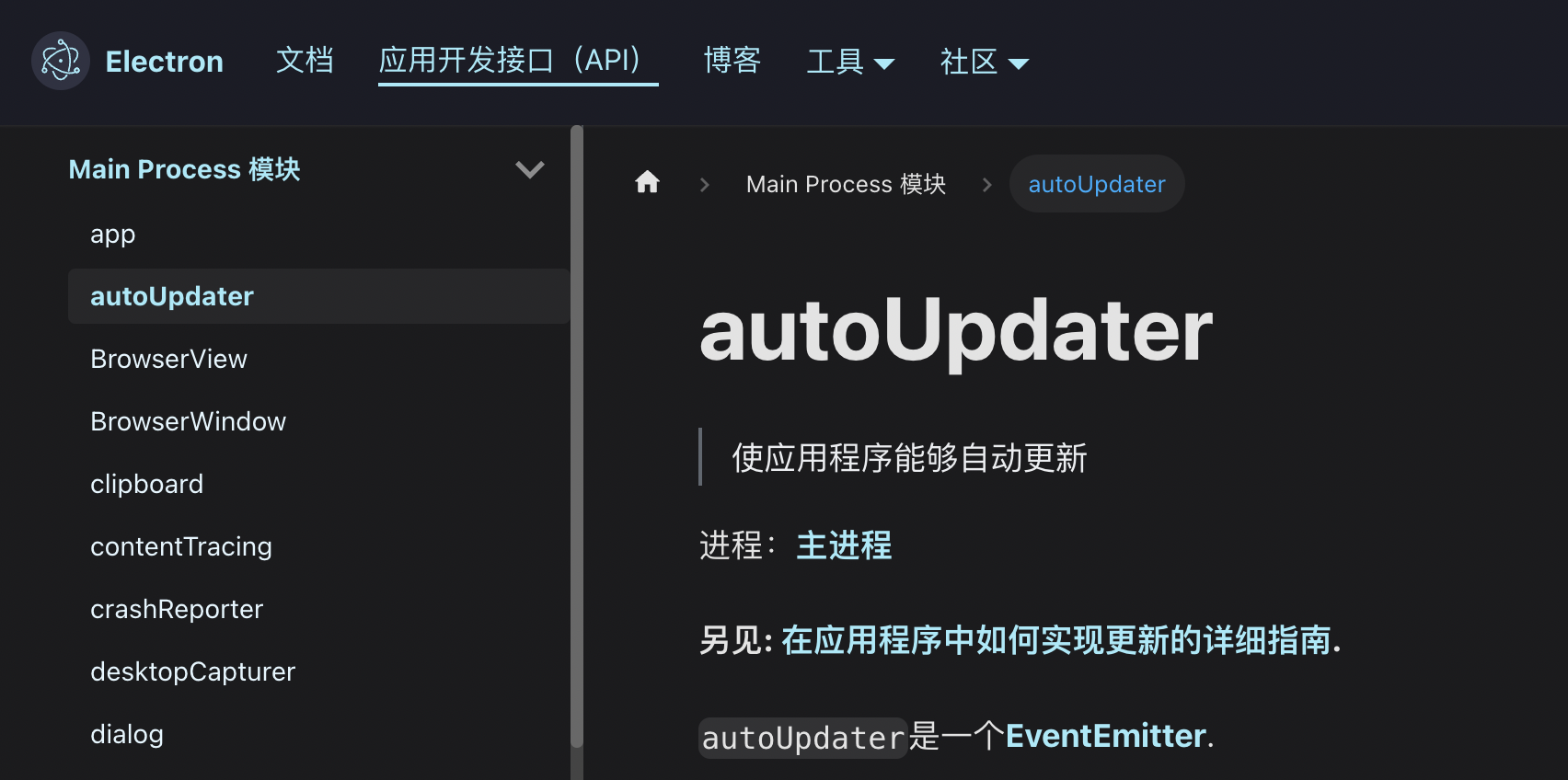
相比 autoUpdater,第三方包 electron-updater 有以下优势:
- 不需要搭建专门的更新服务(如 Hazel、Nuts 等)。
- 同时支持 macOS 和 Windows 签名。
- 支持获取下载进度,等等。
最主要的优势还是支持自定义更新服务。公司发布新版本安装包,上传到自己的静态服务器最方便,而不是还要再搭建一个专门的更新服务。
当然获取下载进度也很重要,否则用户干等着,体验非常差。后面我们会实现下载进度提示。
接入 electron-updater 并检测更新
(1)安装 electron-updater,命令如下:
$ yarn add electron-updater
(2)新建 update.js 文件,在该文件中编写更新逻辑。
定义一个 checkUpdate() 方法,在该方法中执行 autoUpdater.checkForUpdatesAndNotify() 来检测是否有新版本。
当更新完成后,执行 autoUpdater.quitAndInstall() 方法来安装更新后的应用包。代码如下:
const { autoUpdater } = require('electron-updater');var mainWin = null;const checkUpdate = (win, ipcMain) => {autoUpdater.autoDownload = true; // 自动下载autoUpdater.autoInstallOnAppQuit = true; // 应用推出后自动安装mainWin = win;// 检测是否有更新包并通知autoUpdater.checkForUpdatesAndNotify().catch();// 监听渲染进程的 install 事件,触发退出应用并安装ipcMain.handle('install', () => autoUpdater.quitAndInstall());};module.exports = checkUpdate;
上方代码中,我们通过监听渲染进程的 install 事件来安装新包。目的是在下载完新包后先提醒用户是否安装,用户确认安装后才执行安装,强制安装会影响用户使用。
(3)在主进程中检测更新,并通知用户
检测更新是在主进程中执行的,因此在主进程中调用 checkUpdate() 方法。
checkUpdate() 方法接收两个参数,分别是渲染进程实例和主进程 IPC。主进程代码如下:
const { app, BrowserWindow, ipcMain } = require('electron');const path = require('path');const preload = path.join(__dirname, './preload.js');const checkUpdate = require('./update.js');app.whenReady().then(() => {// 创建浏览器窗口(渲染进程)let win = new BrowserWindow({width: 600,height: 600,webPreferences: {contextIsolation: false,preload,},});checkUpdate(win, ipcMain);});
上方代码中创建了一个浏览器窗口,并绑定了预加载脚本(preload.js)。预加载脚本负责主进程与渲染进程之间的通信,我们下一步会用到。
现在,客户检测更新的逻辑已经基本实现了。但是有新版本的判断依据是什么呢?又从哪里下载新版本呢?
下面我们编写服务器的逻辑。
客户端打包,上传服务器
检测更新的原理,一定是本地应用版本和线上版本的对比,因此需要将应用打包并上传到服务器。应用打包使用 electron-builder 实现。
(1)安装 electron-builder 模块:
$ yarn add electron-builder
(2)根目录下创建 electron-builder.json5 配置文件:
{..."publish": [{"provider": "generic", // 静态服务器"url": "https://xxx/updater/ele-app"}]}
配置文件的可选项有很多,publish 选项是自动更新配置。其中 url 属性最重要,是线上版本和安装包的地址,检测更新就是通过这个地址检测。
打包之后,我们就要将新的安装包和配置上传到服务器,并通过这个地址访问。
(3)应用打包,生成安装包和版本配置
应用的版本号取自 package.json 文件中的 version 选项。
假设当前版本号是 0.1.7,我们首先更新版本号为 0.1.8,然后使用以下命令打包:
$ electron-builder --win --x64 # 打包windows$ electron-builder --mac --universal # 打包 Mac Intel$ electron-builder --mac --arm64 # 打包 Mac M1
以 window 平台为例,打包后会生成多个文件,以下两个需要上传:
- xxx_0.1.8.exe(安装包)
- latest.yml(版本配置)
上传到服务器后,需要通过 publish 中配置的地址访问到,最终访问地址如下:
https://xxx/updater/ele-app/xxx_0.1.8.exe:下载安装包。https://xxx/updater/ele-app/latest.yml:检测版本更新。
可见,latest.yml 文件用于检测更新,发现有更新后才会下载对应的安装包。
(4)配置 nginx 使访问地址生效
我们将上一步的两个文件上传到服务器的 /data/updater/ele-app 目录下,然后在 nginx 配置中添加一个 location 如下:
location /updater {add_header Access-Control-Allow-Origin *;add_header Access-Control-Allow-Credentials true;add_header Access-Control-Allow-Methods GET,POST;alias /data/updater;sendfile on;autoindex on;}
使用 "nginx -s reload" 重新加载配置,访问文件的地址便生效了。
将下载进度通知给用户
在客户端的 update.js 文件中,我们触发了检测更新,可以添加事件监听检测结果,如下:
autoUpdater.on('update-available', (info) => {console.log('有新版本需要更新');});autoUpdater.on('update-not-available', (info) => {console.log('无需更新');});
当有新版本时,会在应用后台自动下载(因为我们配置了 autoDownload = true),此时监听下载进度并传给渲染进程,用于将其展示到用户界面上。代码如下:
autoUpdater.on('download-progress', (prog) => {mainWin.webContents.send('update', {speed: Math.ceil(prog.bytesPerSecond / 1000), // 网速percent: Math.ceil(prog.percent), // 百分比});});autoUpdater.on('update-downloaded', (info) => {mainWin.webContents.send('downloaded');// 下载完成后强制用户安装,不推荐// autoUpdater.quitAndInstall();});
上面代码中,主进程向渲染进程发送了 update 和 downloaded 事件,这些事件需要经过预加载脚本转发。渲染进程发送的 install 事件同理。
因此,在预加载脚本 preload.js 中添加代码如下:
const { ipcRenderer } = require('electron');window.elecAPI = {toInstall: () => ipcRenderer.invoke('install'),onUpdate: (callback) => ipcRenderer.on('update', callback),onDownloaded: (callback) => ipcRenderer.on('downloaded', callback),};
现在,在浏览器窗口加载的 HTML 页面中,我们可以直接使用上述代码中的三个方法。
注意:在预加载脚本中使用 window.elecAPI 的前提是禁用上下文隔离,即配置 contextIsolation: false,否则会报错。详细参考 上下文隔离。
界面窗口显示下载进度,完成后提示安装
在 JavaScript 中调用预加载脚本中的定义方法,即可获取到安装进度,并主动触发安装。
var update_info = null; // 更新信息window.elecAPI.onUpdate((_event, info) => {update_info = info;});window.elecAPI.onDownloaded(() => {update_info = null;let res = confirm('新版本已下载,是否立即安装?');if (res) {window.elecAPI.toInstall();}});
如果你使用 Vue 或 React 框架,直接将 update_info 定义为状态,即可在页面中以任意方式显示新应用的下载进度了。
下载完成后会弹框询问是否安装,确认后应用会退出并安装;如果取消,下一次打开应用后还会继续询问,直到用户安装。
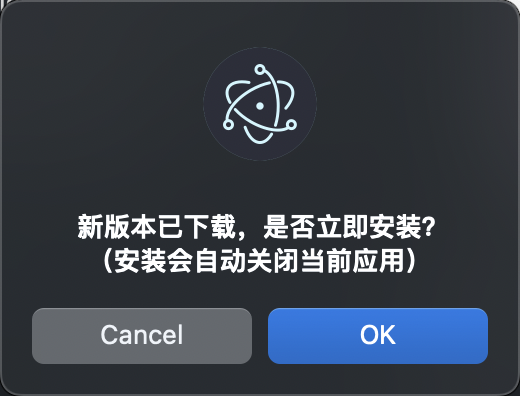
总结
经过上述的好几个步骤,现在要发布新版本,只需要执行 2 个步骤。
- 更新版本号,打包。
- 上传到服务器。
现在用户重新打开应用程序,新包就会自动下载,并看到下载进度啦!